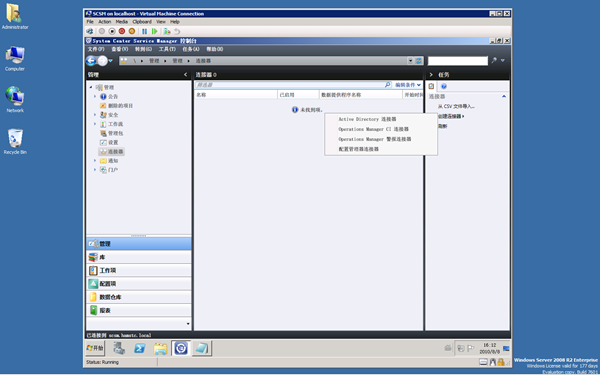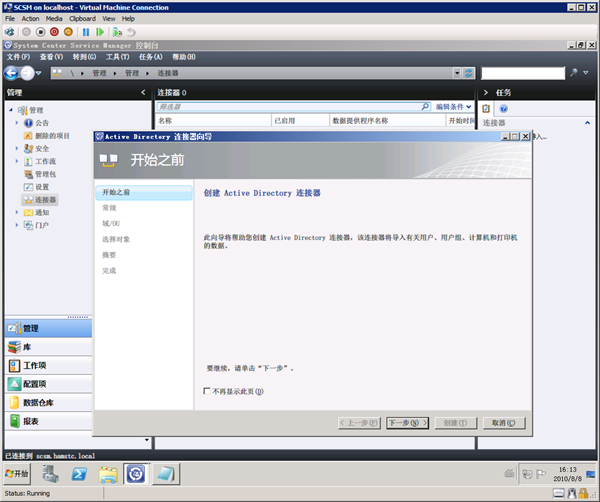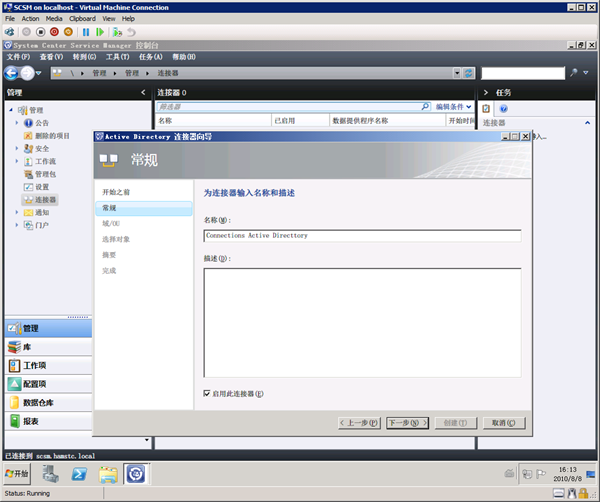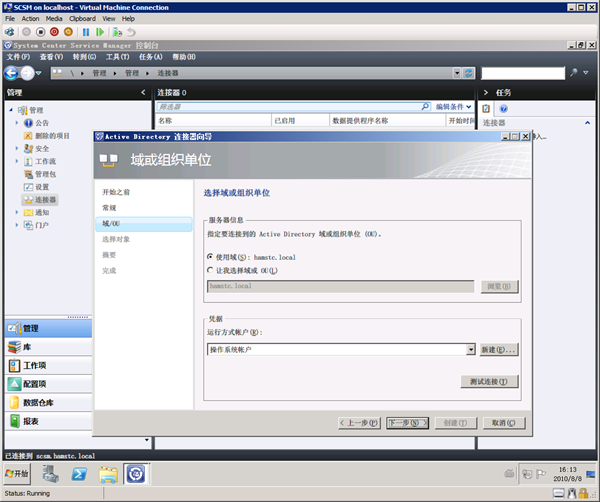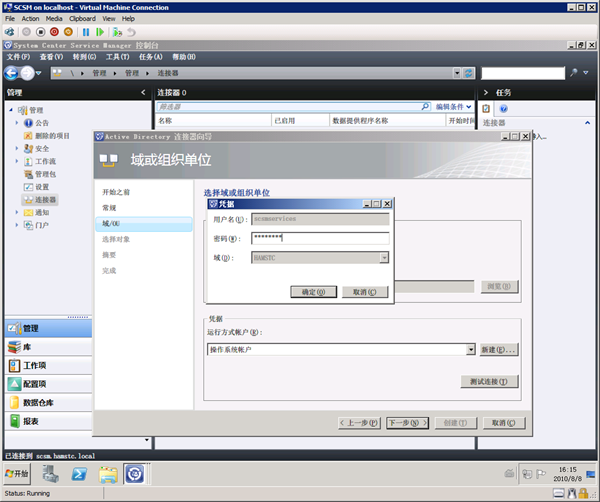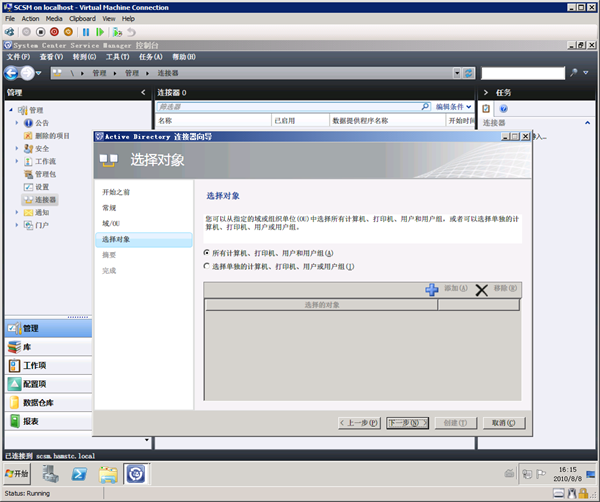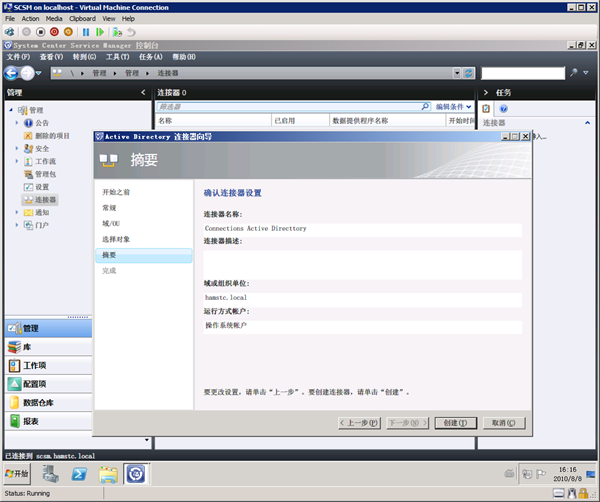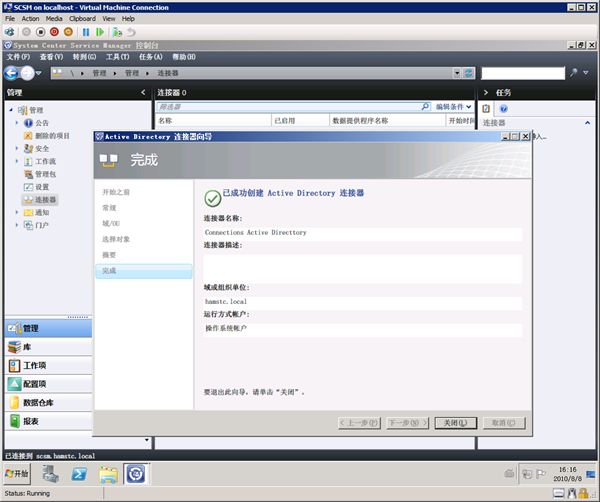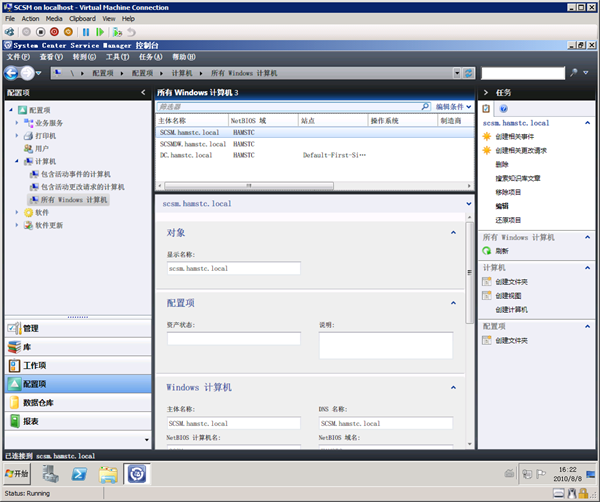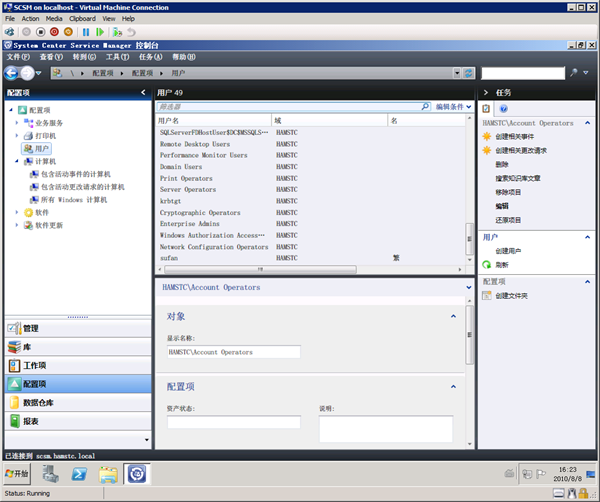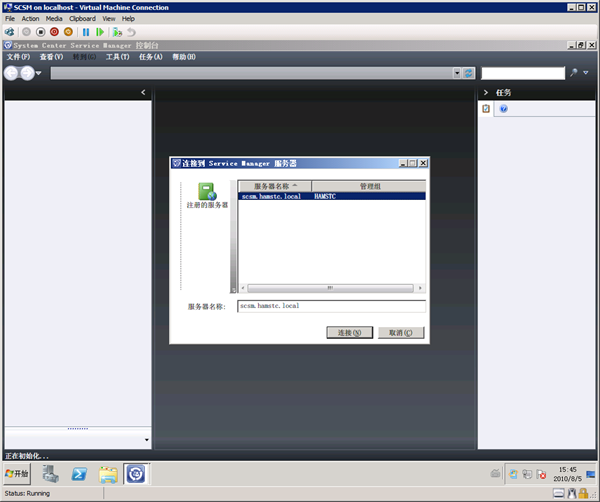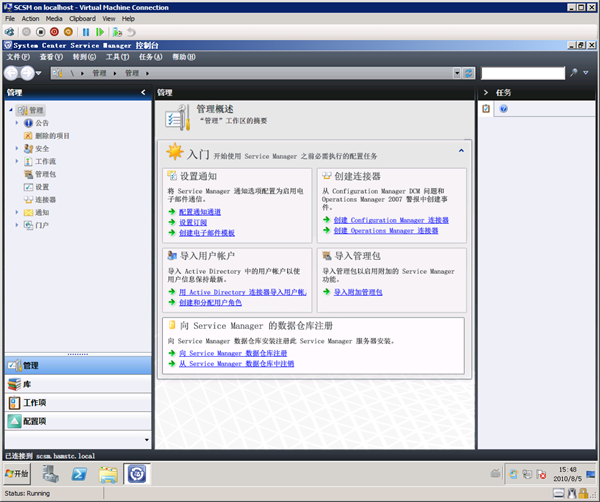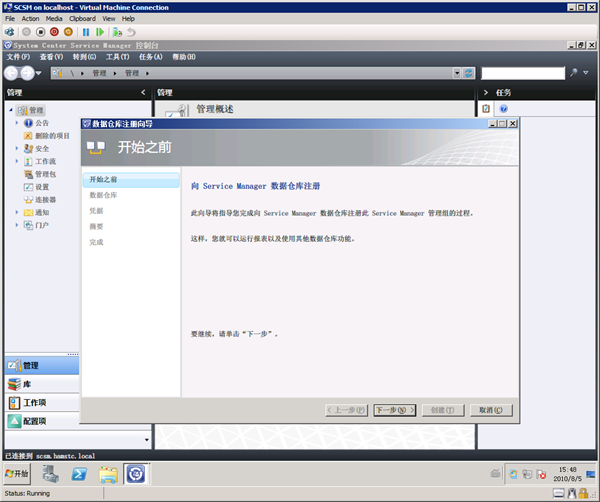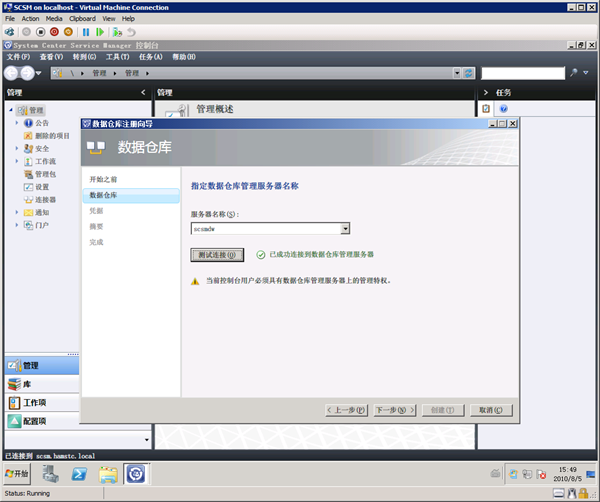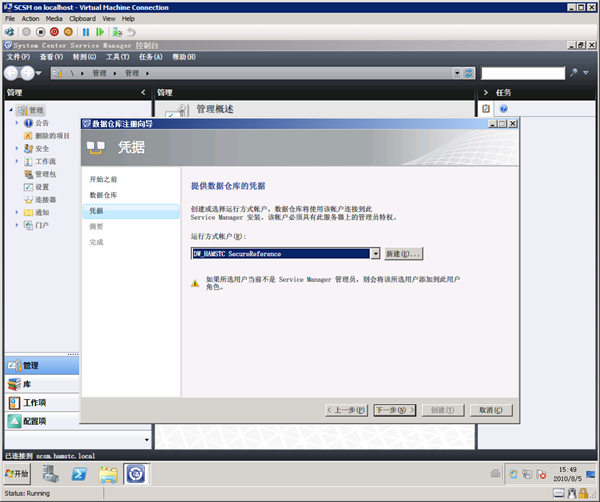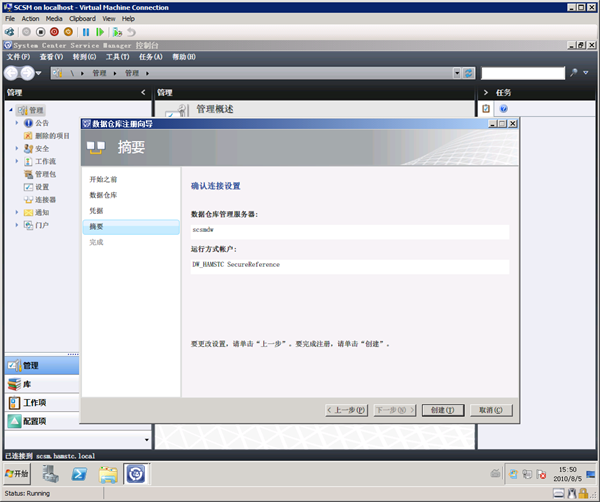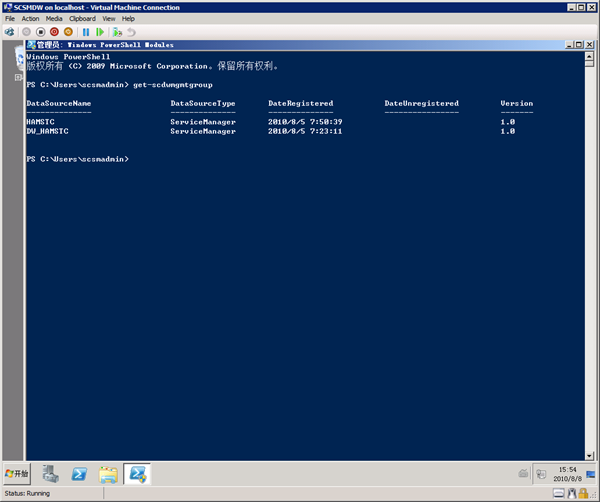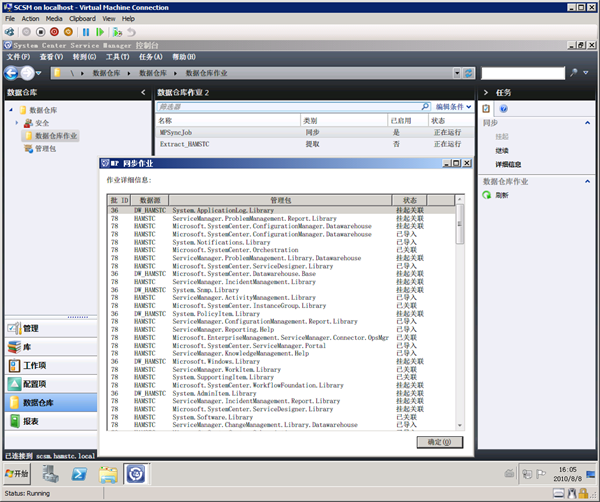[SCSM] 部署和配置 System Center Service Manager 2010 - 创建 AD 连接器


部署和配置 System Center Service Manager 2010 - 创建 AD 连接器
前面我们已经完成了向数据仓库的注册,基本上 SCSM 自身的安装和配置其实已经算是完成。但 SCSM 是 System Center 的一部分,所以它能够与其他产品高度集成,也只有在集成之后才能发挥其真正的作用,更能提高管理运营的效率。
SCSM 包含了一个连接器功能,允许从 Active Directory、SCCM 或是 SCOM 中以配置项目的形式导入数据。例如:一旦通过连接器集成 SCOM,便可以直接从 SCOM 中导入警报,并将这些警报配置为在 SCSM 中自动生成事件。
今天,gOxiA 将要讲述创建 AD 连接器的步骤过程,在开始前推荐一个参考资料 - “删除连接器对配置项目的影响”,之所以要先提到这个问题,是因为 gOxiA 在实验时删除了之前已经创建的连接器,而没有及时关注到此篇资料,导致 SCSM 控制台操作出现意外错误。
创建 AD 连接器能够让我们方便的在 SCSM 控制台中获取 AD 内的元素,如:计算机、组、账户。要创建 AD 连接器首先要打开 SCSM 控制台,在左边导航菜单中切换到“管理”,并定位到“管理”下的“连接器”。之后在最右边的“任务”窗体中单击“创建连接器”,在出现的列表中单击“Active Directory(AD)连接器”。
之后激活 AD 连接器向导,单击“下一步”。
为连接器输入一个名称,根据需要可以对该连接器进行描述。如果打算在创建 AD 连接器完毕后直接启用它,则复选“启用此连接器”的选项,之后单击“下一步”。
因为当前环境是单林单域,所以在选择域和组织单位这一步中,我接受默认的配置。此外,我们可以单击“测试连接”以测试选定的配置是否有效。
在弹出凭据的窗口中输入对应的密码,并单击“确定”。
如果仅打算将部分元素导入到 SCSM 中,那么在“选择对象”这一步可以单独进行添加,否则接受默认配置,如此一来,SCSM 将获得整个域中的元素。
一切创建准备工作完成后,在摘要页进行确认,确认无误则单击“创建”按钮,否则通过“上一步”进行修改。
成功创建 AD 连接器后,便可以单击“关闭”。至此,创建 AD 连接器步骤完成!回到控制台界面,我们可以立即同步此连接器,开始导入 AD 中的相关数据。
连接器同步完成后,在“配置项”下的“计算机”中,我们能够在“所有 Windows 计算机”里看到当前域中的计算机。在“用户”中我们便能够看到域中的所有组和账号。其他连接器的创建,大家可以参考:http://technet.microsoft.com/zh-cn/library/ff461109.aspx
是否感觉非常简单!到目前为止我们仅仅刚跨入 SCSM 的大门,后面的我们还要学习更多更多。出于测试环境的限制,SCSM 部署和配置截止到本篇告一段落!这些文章中不免会有错误或不足,希望大家能够互动起来,共同学习和交流。后续 gOxiA 将视情况,努力积极的与大家分享更多 SCSM 相关的资讯。感谢大家的支持!
最后让我们再回顾一下 SCSM 2010 部署和配置系列:
[SCSM] 部署和配置 System Center Service Manager 2010 - 向数据仓库注册


部署和配置 System Center Service Manager 2010 - 向数据仓库注册
前几天里,gOxiA 与大家分享了 SCSM 2010 的安装。至此,SCSM 2010 的安装部分就全部完成了。正如 gOxiA 之前所提到的,SCSM 2010 虽然安装完成,但并不能立刻开始使用,后续还需要一系列的配置工作。“System Center”是一个庞大、复杂的系统!
今天这篇日志将于大家分享将 SCSM 注册到数据仓库中的配置过程。之所以要进行注册,是因为要使用报表功能,所以我们在部署了 SCSM 2010 管理服务器以及数据仓库服务器之后,要运行数据仓库注册向导。通过向导想数据仓库管理组注册 SCSM 2010 管理组,并将管理包从管理服务器部署到数据仓库服务器。这一过程可能需要几个小时才能完成。“PS:惊叹!”
首先打开 SCSM 控制台,在“注册的服务器”列表中确认选中的服务器,并单击“连接”。
进入控制台主界面,在中间的窗体底部能看到“向 Service Manager 的数据仓库注册”的选项,单击“向 Service Manager 数据仓库注册”。
之后,会启动数据仓库注册向导。
在服务器名称中选择之前我们安装的数据仓库服务器 – SCSMDW,作为指定数据仓库管理服务器。
数据仓库的凭据这步依照默认的运行方式账号配置,并单击“下一步”。
确认我们的连接设置无误后单击“创建”。
OK,注册过程便完成了!出奇的简单。接下来可以在数据仓库服务器上打开 Powershell 来验证注册过程,为此执行如下命令:
从上图我们能看到两行数据,“DataSourceName”列出了 SCSM 管理组的名称和数据仓库管理组的名称。参考:http://technet.microsoft.com/zh-cn/library/ff461138.aspx
前面 gOxiA 讲过要真正完成注册,即管理包的部署全部完成需要2个小时左右的时间,那么我们该如何确定管理包是否已经完成呢?!只需要打开 SCSM 控制台,在左边导航菜单中切换到“数据仓库”,并选中其下的数据仓库作业,在其右边窗体(即整体的中间窗体)中选中“MPSyncJob”,并单击任务窗体下的“详细信息”,便能够了解到 MP 同步作业的具体状态。
有关“如何确定管理包的部署何时完成”可以参考:http://technet.microsoft.com/zh-cn/library/ff461022.aspx。本章的内容到这里就结束了,后面我将于大家分享的是创建活动目录链接器的具体步骤。
前面文章参考:
[SCSM] 部署和配置 System Center Service Manager 2010 - 安装自助服务门户


部署和配置 System Center Service Manager 2010 - 安装自助服务门户
System Center Service Manager 2010(SCSM 2010)提供了一个基于 Web 方式的自助服务门户(Self-Service Portal,以下简称:自助门户),自助门户提供了两个入口,分别用于最终用户使用的自助服务门户,以及用于管理更改请求和管理自助服务门户的分析师门户。利用自助门户,最终用户可以执行如下的功能:
- 提交新事件
- 提交新的更改请求
- 查看公告
- 查看和搜索知识库文章
- 重置密码(需要 Microsoft Identity Lifecycle Management)
- 配置软件设置(需要 Microsoft System Center Configuration Manager 2007)
- 支持通过电子邮件、电话或聊天进行联系。
以上描述的功能很有吸引力,想象一下当用户遇到问题,只要访问最终用户自助门户即可提交自己的问题,或通过查找知识库来进行学习,极大的降低了 ITPro 的工作量,并且也使整个流程更加条理化。而分析师门户由 IT 分析师使用,并支持以下功能:
- 查看和审批审阅活动
- 查看和完成手动活动
- 查看更改请求
此外,IT 分析师可以在自助门户上执行如下管理过程:
- 查看、编辑和删除公告
- 查看、编辑和删除顶栏上的链接
- 更改网页上的公司徽标。
今天,gOxiA 主要与大家分享 SCSM 自助门户的安装过程。在安装自助门户之前,必须已经部署了 SCSM 管理服务器和数据仓库服务器。而根据微软官方给出的资料显示,部署 SCSM 自助门户的最佳实践是,勿在承载 SCSM 管理服务器或 SCSM 数据仓库服务器的同一台计算机上安装自助门户。当然,在硬件资源贫乏的测试环境中,无需顾忌太多!但是需要注意的是,SCSM 自助门户无法安装在已经安装了 SCSM 数据仓库服务器的计算机上。本次实验环境的架构:
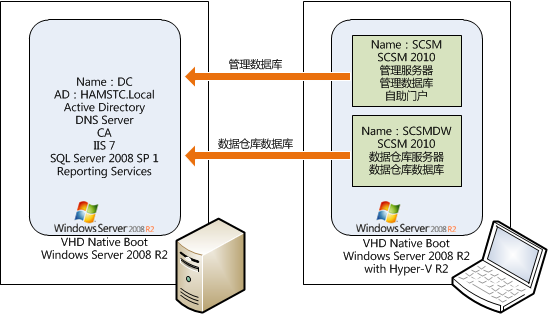
如果你错过了之前的日志,建议先阅读一下它们再继续下面的学习!前面 gOxiA 已经撰写了“SCSM 2010 基本概述”、“SCSM 2010 需求准备”、“安装 SCSM 2010 管理服务器”以及“安装 SCSM 2010 数据仓库服务器”四篇日志。
SCSM 2010 自助门户是基于 Web 方式的,所以承载的系统必须安装有 IIS7、并且用了 ASP.NET、基本身份验证、Windows 身份验证 的支持。除此之外,如果如果这台计算机没有分配 Web 证书用于 SSL,建议将默认站点的端口绑定改为非80端口。否则在安装过程中会提示错误。而微软建议自助门户站点应当使用 SSL!这一点还是很容易满足的,所以在安装前建议先配置 IIS 7,创建 Web 证书。
一切准备就绪后,便开始进行安装。自助门户会默认安装到 wwwroot 目录下,可根据实际的需求进行更改。